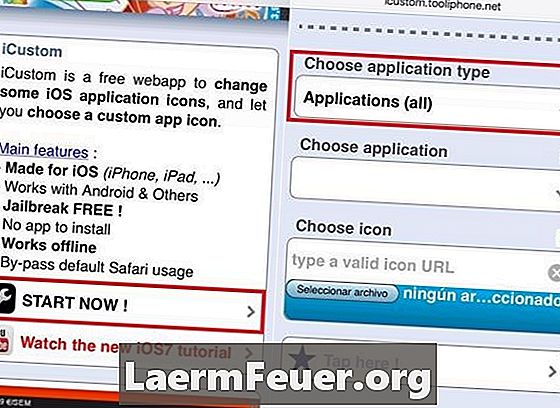
Innhold
En god måte å tilpasse iPhone er ved å tilpasse utseendet på startskjermbildet. Ulike ikoner med forskjellige funksjoner er inkludert og umiddelbart tilgjengelig for bruk på enheten, for eksempel kalender, tekstmeldinger, iPod musikk, videospiller og nettleser. Følg noen enkle trinn for å endre og omorganisere måten ikonene vises på startskjermen.
retninger
-
Endre layoutet på hjemmeskjermikonene ved å trykke og holde et hvilket som helst ikon til de alle begynner å riste. Du kan deretter endre plasseringen til et hvilket som helst ikon ved å dra det over skjermen. Når de er i den posisjonen du vil ha, trykker du på "Hjem" -knappen for å lagre denne nye innstillingen.
-
Generer tilleggsskjermoppsett hvis det er flere ikoner du ofte bruker, og du vil ha rask tilgang, men vil ikke passe på hovedskjermbildet. Mens du ordner ikonene på startskjermbildet, drar du en av dem til høyre ved å trekke ut av kanten av skjermen. En ny splash-skjerm vises, og du kan fortsette å dra ikoner fra en skjerm til en annen.
-
For å bytte hjemmeskjermene, sveip til venstre eller høyre på hver side av iPhone-skjermen. Med iPhone kan du opprette opptil 8 ekstra hjemmeskjermer. Det er små prikker lined opp nederst på startskjermen, som angir hvor mange skjermer du har opprettet og nummeret på skjermen du er på.
-
Legg til koblinger fra nettsteder som du besøker ofte på startskjermbildet. Disse koblingene kalles "webklipp" på iPhone, og har utseendet på vanlige ikoner. De er ment å vise en bestemt del av nettstedet du så på når du opprettet dem.
-
Opprett et webklipp i iPhone Safari-nettleseren ved å klikke på "Legg til" -ikonet og deretter på "Skjerm" -ikonet mens du besøker en bestemt side av nettstedet du vil lagre. Før du lagrer, spør iPhone om du vil gi et navn på opptil 10 tegn til det. Du kan slette et webklipp fra startskjermbildet ved å holde et hvilket som helst ikon på det og deretter trykke på den lille "X" som vises i hjørnet av ikonet.
tips
- Gå tilbake til standardoppsettet til din iPhone når som helst ved å klikke på "Generelt" under "Innstillinger" og deretter "Tilbakestill" og deretter "Tilbakestill startskjermoppsett" )